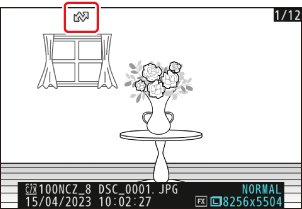Bilder zum Hochladen auswählen
Folgen Sie den nachstehenden Schritten, um die aktuell angezeigte Aufnahme für das Hochladen auf ein Mobilgerät, einen Computer oder FTP-Server auszuwählen.
Die Optionen des i-Menüs für die Auswahl der zu übertragenden Aufnahmen variieren mit dem verbundenen Gerät.
- Bei der Verbindung mit einem Mobilgerät mittels [Mit Smart-Gerät verbinden] (0 Mit Smart-Gerät verbinden) im Netzwerkmenü: [Zum Hochl. z. Smart-Gerät ausw.]
- Bei der Verbindung mit einem Computer mittels [Verbinden mit dem Computer] (0 Verbinden mit dem Computer) im Netzwerkmenü: [Zum Hochladen z. Comp. ausw.], [Als Priorität z. Hochladen z. Comp. ausw.]
- Bei der Verbindung mit einem FTP-Server mittels [Verbinden mit FTP-Server] (0 Verbinden mit FTP-Server) im Netzwerkmenü: [Zum Hochladen auswählen (FTP)], [Als Priorität z. Hochladen via FTP ausw.]
- Wenn die Kamera per SnapBridge-App mit einem Mobilgerät verbunden ist, lassen sich keine Videos für das Hochladen auswählen.
- Videodateien, die über 4 GB groß sind, lassen sich nicht für das Hochladen auswählen.
Wählen Sie mit dem Multifunktionswähler das gewünschte Bild und drücken Sie die Taste i.
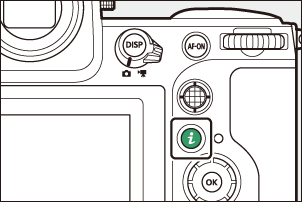
Markieren Sie [Zum Hochl. z. Smart-Gerät ausw.], [Zum Hochladen z. Comp. ausw.], [Zum Hochladen auswählen (FTP)], [Als Priorität z. Hochladen z. Comp. ausw.] oder [Als Priorität z. Hochladen via FTP ausw.] und drücken Sie J.
- Um die Bilder in der festgelegten Reihenfolge hochzuladen, wählen Sie [Zum Hochl. z. Smart-Gerät ausw.], [Zum Hochladen z. Comp. ausw.] oder [Zum Hochladen auswählen (FTP)]. Die Bilder werden an das Ende der Upload-Warteschlange angehängt und werden erst hochgeladen, wenn alle anderen Bilder hochgeladen sind.
- Um die Bilder sofort hochzuladen (auch wenn sich bereits für das Hochladen markierte Bilder in der Warteschlange befinden), wählen Sie [Als Priorität z. Hochladen z. Comp. ausw.] oder [Als Priorität z. Hochladen via FTP ausw.].
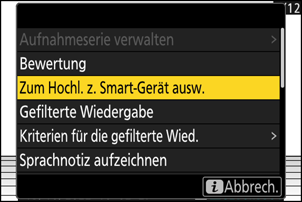
Auf den für das Hochladen ausgewählten Bildern erscheint ein Symbol. Das Aussehen des Symbols variiert mit dem ausgewählten Menüpunkt.
- Wenn [Zum Hochl. z. Smart-Gerät ausw.], [Zum Hochladen z. Comp. ausw.] oder [Zum Hochladen auswählen (FTP)] gewählt ist: W
- Wenn [Als Priorität z. Hochladen z. Comp. ausw.] oder [Als Priorität z. Hochladen via FTP ausw.] gewählt ist: s